В последнее время в нашей предыдущей статье Как добавить тень текста в дизайне слайдов PowerPoint Sandie задавали нам следующий вопрос:
Можно ли изменить окраску или степень затенения в тени текста, как и что делает его еще более темный оттенок, чтобы добавить лучший контраст, скажем, напряженный фон. Или, если я мог бы очертить и управлять вес контура, это было бы здорово. благодаря
Поэтому мы решили ответить ей, и вот одно из возможных решений. Да, Sandie, вы можете управлять свойствами затенения в том числе теневой степени для текста с помощью PowerPoint.
В PowerPoint 2010 вы можете добиться этого путем изменения теневых свойств и применяя некоторые интересные текстовые эффекты.
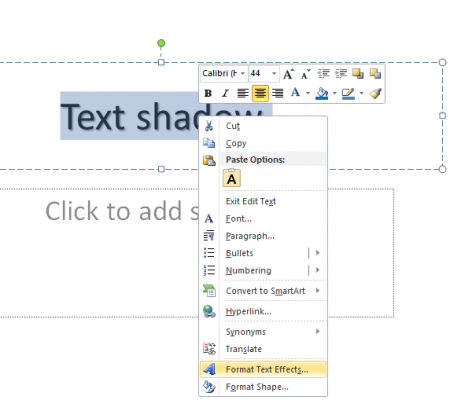
Как изменить текст теневых свойств в Microsoft PowerPoint 2010
Создайте новый слайд и добавить текст внутри. Затем щелкните правой кнопкой мыши на текст, чтобы отобразить всплывающее меню.

Нажмите на Format Text Effect , а затем выбрать параметры тени.
Здесь вы можете контролировать прозрачность, размер, размытие, угол и расстояние. И вы также можете контролировать цвет и пресетов, которые позволяют вам сделать выбор между различными уже сделанные подарки. Например, если вы хотите сохранить смещение дна или внутри правой или даже тени под текстом.

Управление все эти варианты плюс цвет текста, отражения и эффект тени вы можете достичь некоторые интересные эффекты , как этот ниже:

Вот еще один пример с тенью под текстом и без отражения.

